Come ripristinare i segnalibri cancellati o persi con Xmarks
Varie / / February 11, 2022
 Di recente ho acquistato un MacBook Pro e, durante la configurazione di Chrome e Firefox, ho notato che avevo un set duplicato di segnalibri nella barra degli strumenti dei segnalibri di entrambi i browser. Ho controllato la pagina dei segnalibri in Chrome e anche lì tutto è stato duplicato.
Di recente ho acquistato un MacBook Pro e, durante la configurazione di Chrome e Firefox, ho notato che avevo un set duplicato di segnalibri nella barra degli strumenti dei segnalibri di entrambi i browser. Ho controllato la pagina dei segnalibri in Chrome e anche lì tutto è stato duplicato.Mi sembrava di averlo anche io perso alcuni segnalibri che non aveva senso. E prima che potessi capire cosa c'è che non va, i segnalibri duplicati sono apparsi misteriosamente in Firefox e Chrome anche sul mio laptop Windows 7.
Non mi ci è voluto molto per capire cosa ha causato questo pasticcio.
Era l'uso simultaneo di Sincronizzazione Chrome, Sincronizzazione con Firefox, e Xmarks. Uso Xmarks per sincronizzare i miei segnalibri su tutti i browser che utilizzo e ho anche spuntato l'opzione dei segnalibri nelle impostazioni di sincronizzazione del browser Chrome e Firefox. Non importava su un computer, ma una volta che ho installato gli stessi browser su un nuovo computer e ho impostato tutto da zero, il problema si è verificato.
Il primo passo sulla strada per il ripristino è stato deselezionare la casella di controllo dei segnalibri sia nella sincronizzazione di Chrome che di Firefox. Una volta che tutto è stato risolto, ho dovuto trovare un modo per tornare al vecchio stato in cui tutti i miei segnalibri erano perfettamente sincronizzati su tutti i miei browser e, questa volta, anche su computer diversi. È qui che Xmarks è venuto in soccorso. Memorizza vecchie copie di segnalibri e questo è stato il vero toccasana.
Ovviamente sono stato in grado di risolverlo e ho anche documentato l'intero processo che è ciò di cui tratta questo post. Quindi vediamo come Xmarks mi ha aiutato a ripristinare facilmente i segnalibri cancellati o persi.
Passo 1: Dovresti accedere a interfaccia web di Xmarks. Lì, sulla barra di navigazione, dovresti trovare un'opzione che dice Utensili. Cliccaci sopra.

Passo 2: Ora vedrai Esplora e ripristina i vecchi segnalibri. Sai cosa fare.. cliccaci sopra!
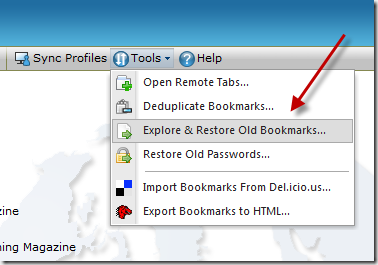
Passaggio 3: Mostrerà un lungo elenco di vecchi segnalibri insieme alla data e all'ora in cui li ha sincronizzati con il server. Questo ti aiuterà a identificare l'esatto set di segnalibri che stai cercando di ripristinare.
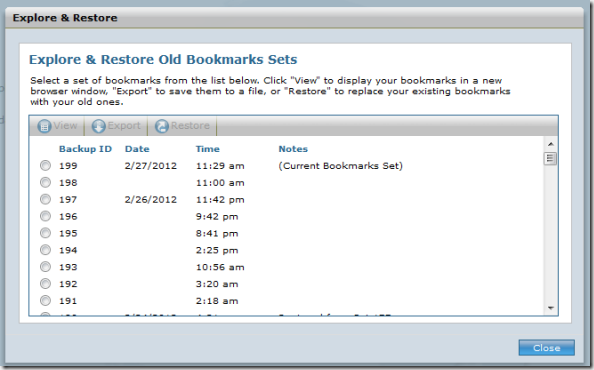
Passaggio 4: Scegli il set che desideri ripristinare.

Passaggio 5: Xmarks ti avviserà che sostituirai i tuoi segnalibri attuali con il set precedente. Fare clic su Sì.
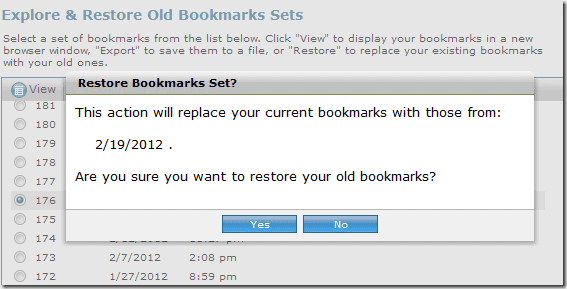
Passaggio 6 – Importante: Ora questa è la parte importante. I set precedenti ripristineranno solo i vecchi segnalibri su quel browser specifico in cui hai aperto la pagina Web di Xmarks. In tutti gli altri browser dovrai andare su impostazioni del componente aggiuntivo Xmarks e quindi scaricare manualmente i segnalibri dal server. Ciò assicurerà che i segnalibri incasinati in quei browser vengano sostituiti con il set corretto.
Tutto ciò che serve è il clic di un pulsante.
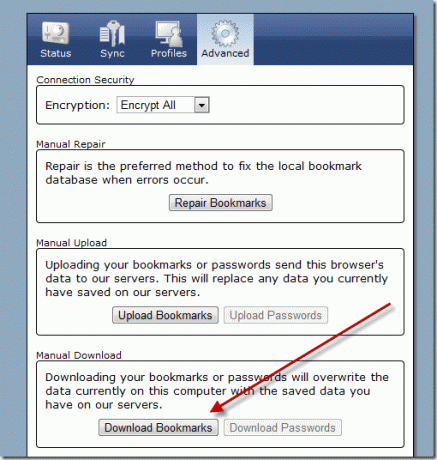
Xmarks ti chiederà se vuoi scaricare dal server. Clicca su Scarica e sei a posto.
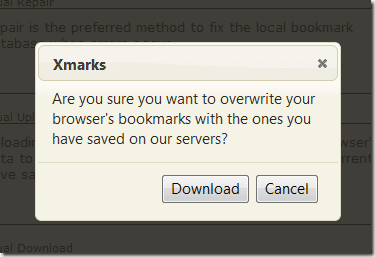
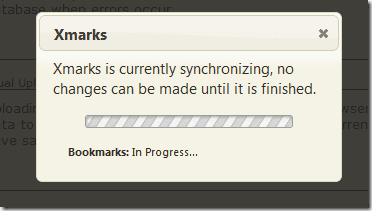
È così che Xmarks mi ha aiutato a ripristinare i miei segnalibri persi. Consiglio vivamente a ciascuno di voi di utilizzare Xmarks per tutte le esigenze di sincronizzazione dei segnalibri del browser. È il modo migliore e più sicuro per eseguire il backup dei tuoi segnalibri e anche accedervi ogni volta che ne hai bisogno, indipendentemente dal browser che stai utilizzando. Oh, e tutto questo al giusto prezzo: $ 0. 🙂
Ultimo aggiornamento il 02 febbraio 2022
L'articolo sopra può contenere link di affiliazione che aiutano a supportare Guiding Tech. Tuttavia, non pregiudica la nostra integrità editoriale. Il contenuto rimane imparziale e autentico.
LO SAPEVATE
Il tuo browser tiene traccia del sistema operativo del tuo sistema, dell'indirizzo IP, del browser e anche dei plug-in e dei componenti aggiuntivi del browser.



